Google Bootloader-oplåsningsproces: En trinvis vejledning
Bootloaderen på din Google Pixel er næsten den samme som BIOS og UEFI, som findes på en computer. Det er lavniveau-software, der er tilgængelig, når du starter eller åbner Google Pixel efter en nedlukning af systemet. Som standard fungerer det som bro mellem hardwaren og Android OS på din Google Pixel.
Nogle ønsker at Lås bootloaderen op for Google Pixel 7 Pro og andre modeller for at have fuld kontrol over den nævnte enhed. Du vil have fuld administrativ adgang til din Google Pixel. Er du interesseret i dette emne? Denne artikel indeholder en detaljeret guide til at låse bootloaderen på din Google Pixel op. Rul ned for at finde alle detaljerne.
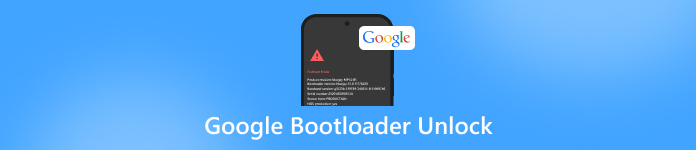
I denne artikel:
Del 1. Ting du skal gøre, før du låser Google Pixel Bootloader op
Det er risikabelt at oplåse Google Pixel 3 via bootloader på alle modeller. Før du udfører det, anbefales det at være opmærksom på de ting, der kan ske under oplåsningsproceduren. Listen nedenfor indeholder nogle af dem.
1. Sikkerhedskopier alle dine data
Oplåsningsproceduren for din Google Pixel bootloader har samme resultat som Masterkoder til at låse en telefon opDet sletter alt indhold og alle indstillinger på din Google Pixel. Hvad er den bedste forebyggelse mod dette resultat? Du skal sikkerhedskopiere Google Pixel-dataene ved hjælp af cloudbaseret lagring. Heldigvis har Google Pixel Google som den primære konto til sikkerhedskopiering og gendannelse, den understøtter.
2. Oplad Google Pixel
Oplåsningen af Google Pixel 6 bootloader og alle modeller vil tage meget af din tid. Det skyldes den krævende procedure, den indeholder. Du skal sørge for, at mobiltelefonens batteri er tilstrækkeligt opladet. Hvis Google Pixel-telefonen lukker ned under processen, vil den blive afbrudt. Du skal genstarte processen. Det anbefales at oplade telefonen mindst 70 til 80 procent.
3. Fjern Google-konto
Det anbefales at fjern Google-kontoen fra Google Pixel. Årsagen er, at oplåsning af bootloaderen kan påvirke kontoen. Det sker sjældent, men det er bedre at være på den sikre side end at fortryde det.
4. Aktivér udviklerindstillinger
Udover det værktøj, der skal bruges til at låse Google Pixel bootloader op, skal du konfigurere andre funktioner på den nævnte enhed. Du skal aktivere udviklerindstillingerne, herunder OEM-oplåsningsværktøjet. Denne procedure er nødvendig, fordi du ikke kan fortsætte med oplåsningsproceduren for bootloaderen uden at aktivere de nævnte funktioner. Udfør nedenstående trin for at aktivere funktionen udviklerindstillinger.
Åbn Indstillinger applikationen på Google Pixel. Tryk derefter på Om telefon knappen nederst. Gå til Bygge nummer sektionen og tryk på den syv gange. Du er nu ét skridt væk fra at blive udvikler tegnet vil vises.
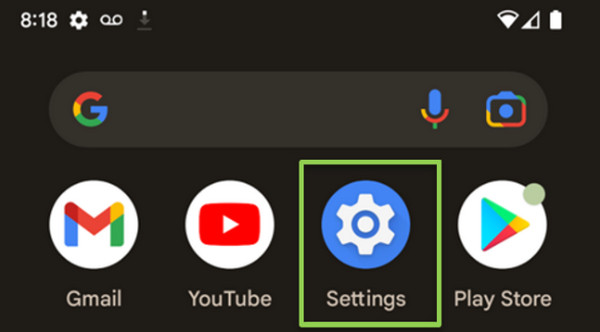
Gå tilbage til hovedgrænsefladen for Indstillinger app. Tryk derefter på Udvikler muligheder knappen. Slå den til/fra Brug udviklerindstillinger og OEM-oplåsning skyderne nederst på skærmen. Et lille vindue vises. Tryk på Aktiver knappen for at bekræfte.
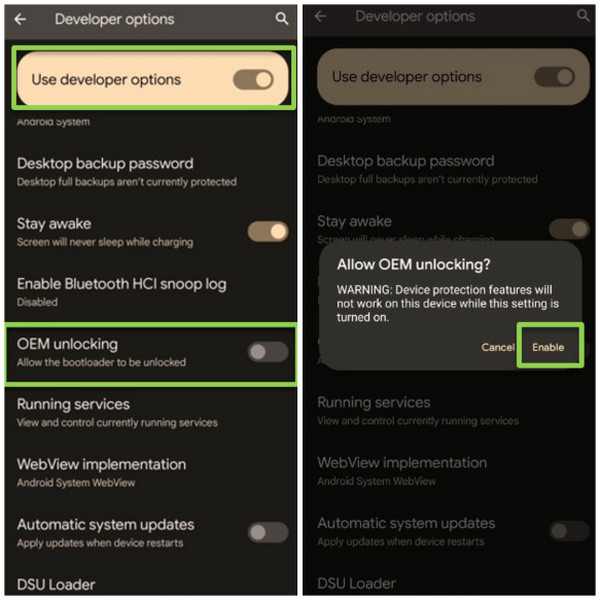
Del 2. [6 trin] Lås Google Pixel Bootloader op
Nu hvor din Google Pixel er klar, er det tid til at låse bootloaderen op. Hvordan låser man op med Googles bootloader? Forvent krævende trin i denne procedure. Årsagen er, at der er flere værktøjer, der skal installeres og bruges. Følg nedenstående trin som en detaljeret vejledning.
Vi antager, at du allerede har aktiveret Udvikler muligheder funktionen på din Google Pixel. Gå derefter til Google Android-udvikler hjemmeside og hent de relaterede drivere til din telefon. Klik på Download Google USB-driverens ZIP-fil (ZIP) knap.
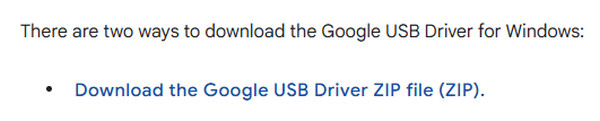
Uddrag venligst usb_driver_r13_windows.zip fil. Åbn derefter Enhedshåndtering-værktøjet på din Windows-enhed. Klik derefter på Andre enheder knappen og vælg Google Pixel-navnet. Dobbeltklik på det for at se dets egenskaber.
Vælg Opdater driver knappen. Klik derefter på Gennemse min computer for drivere knap. Vælg den placering, hvor USB-drivermappen er inkluderet. Sørg også for, at Medtag undermapper feltet er markeret. Klik på Næste knappen bagefter for at fortsætte.
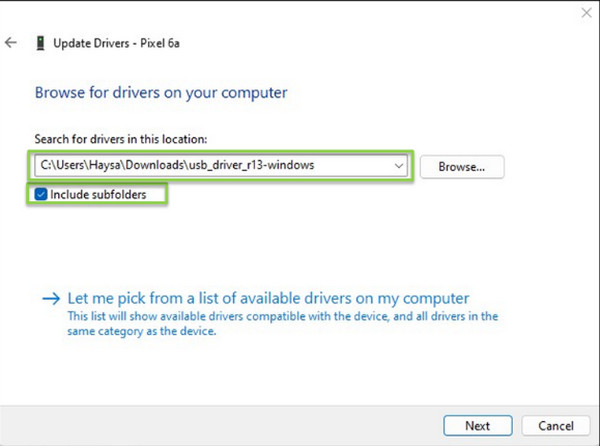
Det Opdater drivere - Android Bootloader-grænseflade Skærmen vises. Følg instruktionerne på skærmen bagefter. Genstart din Google Pixel. Hold derefter nede Bind knap for at indtaste Fastboot-tilstandÅbn kommandoprompten og skriv Fastboot blinkende oplåsning.

Du vil se Lås ikke bootloaderen op skærmen. Brug Bind knappen for at se Lås bootloaderen op skærmen. Du vil se Start skærmen og vælg Start knappen fra hovedgrænsefladen. Du vil se Låst op fra Enhedsstatus afsnit.
Endelig viser Google Pixel-skærmen dig Bootloaderen er ulåst, og softwareintegriteten kan ikke garanteres skærm. I denne tilstand behøver du ikke at trykke på nogen knapper, da den automatisk genstartes.
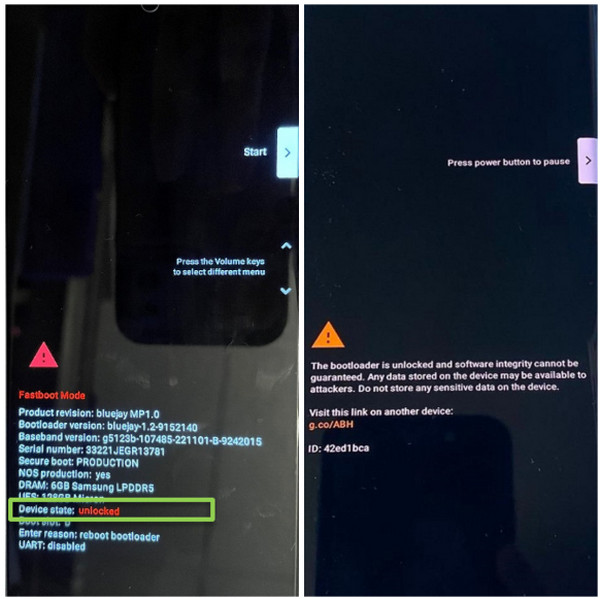
Tips: Lås Google Pixel-skærmen op uden at låse bootloaderen op
Som nævnt er det risikabelt og krævende at låse bootloaderen op på Google Pixel. imyPass AnyPassGo er her for at hjælpe dig med at låse Google Pixel op, hvis du glemmer adgangskoden uden at låse bootloaderen op! Udover Google Pixel understøtter dette værktøj også flere kendte mærker til oplåsningsproceduren. Huawei, Samsung, LG, HTC, Oppo, Vivo, OnePlus og flere. Det betragtes som et 2-i-1-værktøj, fordi det også kan omgå Google FRP-låsen på de nævnte Android-telefonmodeller.
Du vil helt sikkert elske at bruge dette værktøj på grund af dets intuitive brugerflade. Følg nedenstående trin, der er relateret til brugen af softwaren.
Venligst hent imyPass AnyPassGo på din computer. For at gøre dette skal du besøge dens officielle hjemmeside. Konfigurer derefter den downloadede fil baseret på kravene. Start til sidst værktøjet for at starte oplåsningsproceduren for din Google Pixel.
Værktøjet viser dig den fulde beskrivelse af de to funktioner, det indeholder. Klik venligst på Fjern skærmadgangskode knappen øverst til venstre. Vent på, at grænsefladen er udskiftet.
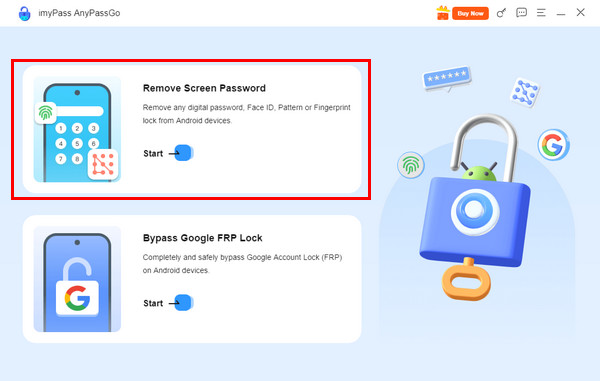
Softwaren viser dig de understøttede Android-telefonmærker. Da du har en Google Pixel, skal du klikke på Google knappen i midten til venstre. Derefter vil du se de relaterede funktioner til at låse din Google Pixel op.
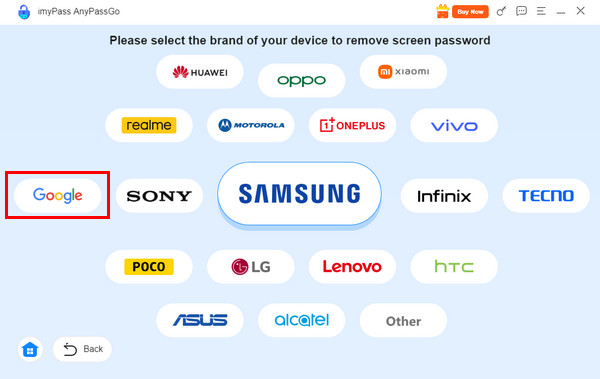
Slut din Google Pixel til computeren med et USB-kabel. Klik derefter på Fjern nu knappen til højre. Senere begynder værktøjet at låse Google Pixel op, og du skal vente på, at processen er færdig.
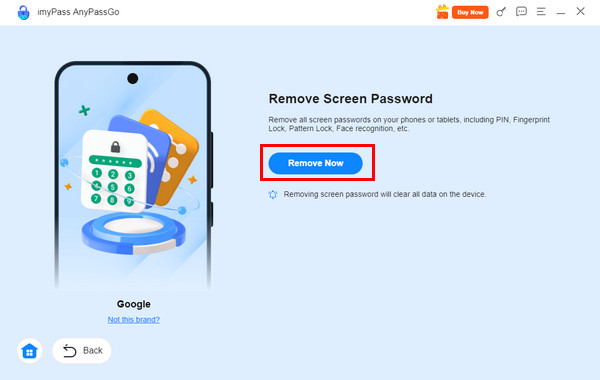
Konklusion
Det Oplåsning af Google bootloader er hovedemnet i denne artikel. En detaljeret vejledning om det præsenteres. Derudover, imyPass AnyPassGo er her for at hjælpe dig med at låse Google Pixel op uden at låse bootloaderen op. Meget mere praktisk, ikke? Du kan downloade værktøjet for at opleve det bedre.
Hot løsninger
-
Lås Android op
-
Lås iOS op
-
Adgangskode tips
-
iOS-tip

